打印机刚加满墨却还显示无墨 教你6种有效解决方法
在日常使用打印机时,不少用户都遇到过这样的问题:墨水刚刚加满,打印机却依然提示“墨水不足”或“无墨”,甚至无法继续打印。遇到这种情况,很多人第一反应是怀疑墨盒有问题,甚至怀疑打印机坏了。下面将详细介绍6种常见而有效的解决方法,帮助你快速恢复打印功能。

一、复位墨盒芯片或更换复位芯片
许多喷墨打印机通过墨盒上的芯片来判断墨水剩余量。即使你已经将墨盒加满,但芯片中依然记录着“耗尽”的状态,不更新就会一直显示无墨。此时可以使用“芯片复位器”对芯片进行重置,使打印机重新识别为“新墨盒”。部分第三方兼容墨盒自带可复位芯片,也可以直接更换带新芯片的墨盒。
二、重启打印机并重新识别墨盒
有时,打印机系统在加墨后未及时刷新墨水状态,可能只是缓存信息未更新。最简单的解决办法是彻底重启打印机。
1. 关闭打印机电源,拔掉电源插头。
2. 等待1-2分钟,确保系统电容完全放电。
3. 重新插电开机,让打印机重新初始化。

三、使用打印机自带的功能
部分打印机在墨水加注后,需通过系统菜单执行“更换墨盒”或“喷头清洁”程序,以促使系统重新检测墨水状态。这也是一种“激活”墨水检测机制的方法。
1. 进入打印机控制面板或打印驱动程序界面。
2. 找到“维护”或“工具”选项,执行“清洁喷头”或“墨水更换”流程。
3. 操作后等待墨盒校准完成,再观察提示是否消除。
四、关闭墨水监控
某些打印机允许用户在软件层面手动关闭墨水监控,尤其是在使用加墨系统(CISS)或兼容墨盒时。这种方法适合已经确认墨水充足但提示无法取消的用户。
注意事项:
1. 不是所有机型支持关闭监控功能,具体需查看说明书或网上教程。
2. 关闭后,用户需定期自行检查墨水余量,避免喷头空打。
五、更新打印驱动
有时候问题并非来自墨盒或芯片,而是驱动程序未及时更新,导致打印机识别机制出现偏差。建议使用“打印机卫士”驱动更新工具,对打印相关组件进行全面更新。这种方法在使用旧型号打印机或系统更新后特别有效,常能解决识别错误的问题。

 好评率97%
好评率97%
 下载次数:4744894
下载次数:4744894
1. 点击上方下载按钮,安装并打开-打印机卫士,然后点击“立即检测”;
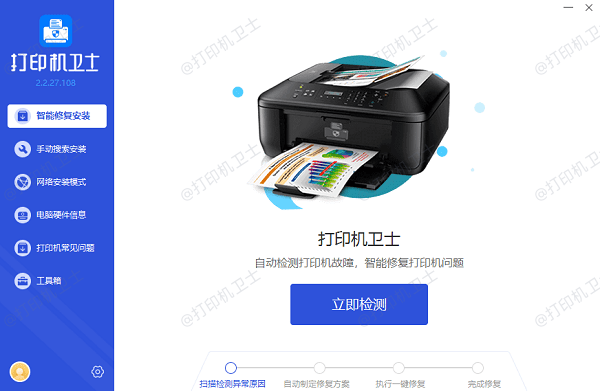
2. 如果显示打印机问题需要处理,点击“一键修复”。
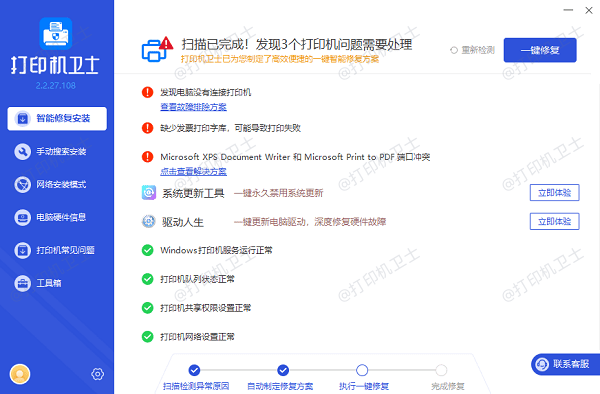
3. 等待修复成功后,重启打印机,让新版驱动正常生效。
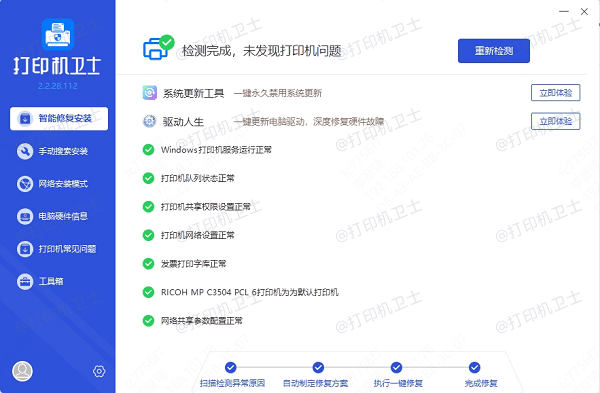
六、检查加墨步骤和墨盒安装
加墨过程中如果操作不当,比如未封好加墨孔、气压不平衡、安装不到位,也会导致识别失败。请检查以下几点:
墨盒是否插到底、卡扣是否锁紧。
加墨后是否清理干净溢出的墨水。
某些机型(如连供系统)需保持气压平衡,否则会导致供墨失败。
以上就是打印机刚加满墨却还显示无墨的解决方法,希望对你有帮助。如果有遇到打印机连接、共享、报错等问题,可以下载“打印机卫士”进行立即检测,只需要一步便可修复问题,提高大家工作和打印机使用效率。